a webhelyek böngészése során sok hasznos információt talál. Azonban nem lehetséges, hogy emlékezzen a különböző weboldalakon elérhető összes részletre. Az egyik egyszerű módszer a könyvjelző vagy az oldal hozzáadása az olvasási listához a használt böngészőtől függően. Bizonyos esetekben előfordulhat, hogy át kell másolnia a weboldal tartalmát a dokumentumokon való felhasználáshoz. A tartalmat a jobb gombbal vagy a jobb gombbal másolhatja. Sajnos Egyes webhelyek blokkolják a tartalom kiválasztását, és jobb egérgombbal kattintanak a másolás elkerülése érdekében. Ebben az esetben itt van néhány módja annak, hogyan lehet másolni a tartalmat a jobb egérgombbal letiltott weboldalakról.
Miért Blokkolja A WebsiteOwners A Másolást?
bár az internet nőtt, hogy nem tudunk nélküle élni, a legnagyobb probléma a tartalomlopás. Néha néhány cikket rendelünk a szabadúszó piacterekről, mint például az Upwork és a Freelancer. Szinte minden szabadúszó író egyszerűen reprodukálja más webhelyek tartalmát. Ezt akkor is megtalálhatja, ha több cikket olvas ugyanarról a témáról, amelyet 7-ből 10 Blogger egyszerűen másol vagy hivatkozik a tartalomra más forrásokból.
nincs valódi megoldás a tartalomlopás megállítására, kivéve a Google-nak megfelelő DMCA-t. Ez azonban nem hasznos, ha a személy offline anyagon másolja és használja a tartalmat. Ezenkívül a weboldal tulajdonosának többsége nem nyújthat be jogi panaszt azzal, hogy pénzt költ az eredetiség védelmére. Az alábbiakban bemutatunk néhány módot a webhelytulajdonosok számára a tartalom védelmére:
- Addcopyright vízjel a képeket.
- Letiltjaa jobb egérgombbal kattintson az oldalakra.
- Imagehotlinking a nem engedélyezett webhelyekre történő beágyazások megakadályozására.
hogyan másolható A tartalom a jobb egérgombbal letiltott weboldalakról?
a webhelytulajdonosok általában egyéni Javascriptet vagy más eszközöket használnak a jobb egérgombbal való kattintás megakadályozására. Ez azonban befolyásolhatja azokat a törvényes felhasználókat, akik használni akartákjobb kattintás funkció más célokra, például a kiválasztott tartalom keresésérea Google-lal. Itt, vessünk egy pillantást néhány a leghatékonyabb módja annak, hogyan tocopy tartalmat a jobb egérgombbal letiltott weboldalakat. Ne feledje, hogy ezeket nem használjamódszerek tartalomlopási célokra.
tiltsa le a JavaScriptet a böngészőben
mint említettük, a legtöbb webhelytulajdonos a Javascriptet használja a jobb egérgombbal való kattintás ésszövegválasztás letiltására. Azonban nagyon könnyű letiltani a Javascriptetböngésző annak érdekében, hogy másolja a tartalmat a jobb egérgombbal letiltott webhelyről. Lehet, hogy a használt böngészőtől függően különböző lépéseket kell követnie. Kövesse például az alábbi lépéseket a Chrome – ban.
- nyissa megaz oldalt a Chrome-ban.
- kattintson a címsorban a webhely neve melletti pad ikonra.
- kattintson a “Webhelybeállítások” elemre a webhelyspecifikus beállítások oldalra lépéshez.
- keresse meg a “JavaScript” opciót, majd kattintson rá a legördülő menüre.
- válassza a”blokkolás” lehetőséget a JavaScript letiltásához az adott webhelyen.
- most töltse be újra az oldalt,és próbálja meg a jobb egérgombbal kattintani és másolni a tartalmat.
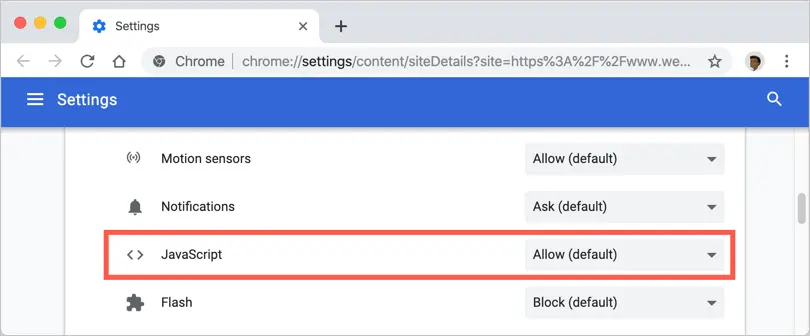
tudjon meg többet a JavaScript blokkolásáról a különböző böngészőkben. Ne feledje, hogy a JavaScript blokkolása a böngésző weboldalának megszakítását eredményezheti, mivel a modern webhelyeknek JavaScript-re van szükségük a megfelelő megjelenítéshez.
tartalom másolása forráskódból
ha nem tud másolni a JavaScript blokkolásával, a következő lehetőség az oldal forráskódjának megtekintése. Minden webhely rendelkezik az oldal forráskódjával hypertext mark-uplanguage (HTML) nyelven.
ha a megtekintett webhely blokkolja a jobb egérgombbal, akkor keresse meg a” fejlesztői eszközök “vagy a” fejlesztő ” opciót a böngésző menüjében. A Chrome – ban a “View > Developer > View Source” menübe léphet a forráskód megnyitásához. Alternatív megoldásként használhatja a webhely forráskód-megjelenítő eszközét a kód megszerzéséhez. Amikor a forráskódot használja, nyomja meg a “Control vagy Command + F” gombot a másolni kívánt tartalom megkereséséhez.
tiltsa le a CSS elemet
a Javascript mellett a CSS egy másik lehetőség a webhelytulajdonosok számára a tartalomválasztás letiltására. A CSS a lépcsőzetes stíluslapokat jelenti, amelyek eldöntik a megjelenést ésa weboldal elrendezése.
- nyissa meg az”Inset” vagy az elem ellenőrzése” opciót. A Chrome-ban LÉPJEN a “Nézet > Fejlesztő >elemek ellenőrzése”pontra.
- ez megnyitja a fejlesztői eszközöket, ahol megtekintheti és letilthatja a CSS-t a weboldal bármely eleméhez.
VPN vagy Proxy oldalak használata
Néhányweboldal-tulajdonos különböző weboldalakat szolgál fel a felhasználók számára a földrajzi helymeghatározás alapján. Ez azt is eredményezi, hogy teljesen blokkolja vagy csak letiltjajobb egérgombbal az egyes országok felhasználói számára.
- ha a teljes webhely le van tiltva, használja a VPN vagy proxy webhelyet személyazonosságának elrejtéséhez és névtelenül böngészhet az interneten.
- néhány proxy webhely lehetővé teszi a JavaScript és más, a weboldalon futó szkriptek letiltását is. Ez segíthet abban, hogy engedélyezze a jobb egérgombbal történő kattintást a webhelyen.
képernyőkép
szinte az összes böngésző lehetővé teszi a weboldal képernyőképének készítését. Alternatív megoldásként a mobileszközön vagy a számítógép operációs rendszerén is használhatja a képernyő a megtekintés. A képernyőkép készítése után használja az optikai karakterfelismerő (OCR) eszközöket a kép beolvasásához és visszaszerzéséhez.
További információ arról, hogyan készíthet képernyőképet a Google Chrome-ban, rögzítheti a képernyőt Mac-ben, és hogyan használhatja a Windows 10-et képernyőfelvételhez.
Nyomtatás PDF-be
a képernyőkép készítéséhez hasonlóan egyszerűen nyomja meg a “Control vagy Command + P” gombokat a teljes weboldal kinyomtatásához. Nyomtatás helyett PDF dokumentumot is létrehozhat a weboldalról. A Chrome-On válassza a” cél “mint” Mentés PDF-ként “a” Nyomtatás” párbeszédpanelen ” a weboldal PDF-dokumentummá konvertálásához.

az OCR eszközök segítségével beolvashatja és beolvashatja a szöveges tartalmat a PDF-ből. Alternatív megoldásként a PDF-t Word-dokumentummá is konvertálhatja a tartalom másolásához.
böngészőbővítmények
a Browserextensions korlátlan funkciókat kínál a különböző funkciókhoz. Ha Chromeot használvagy Firefox, akkor próbáljon meg kiterjesztéseket vagy kiegészítőket találni a jobb egérgombbal a blockedwebsites elemre. Kövesse az alábbi utasításokat a Chrome-ban:
- nyissa meg a Chrome Internetes áruházat, és keresse meg a “jobb klikk”kifejezést.
- keresse meg a “jobb kattintás engedélyezése” kiterjesztést.

- kattintson a” Hozzáadás a Chrome-hoz ” gombra a bővítmény böngészőbe történő telepítéséhez.
- telepítés után nyissa meg a weboldalt, majd kattintson a címsorban található kiterjesztés ikonra.
- válassza az “Enable Right Click” opciót a tartalom jobb egérgombbal történő másolásához a weboldalról.
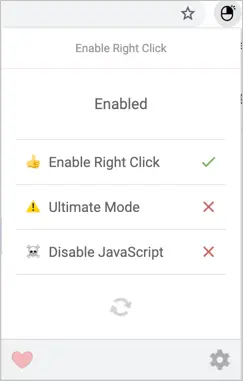
letilthatja a JavaScriptet is, és az ultimate mode használatával letilthatja a legtöbb blokkoló szkriptet a tartományban.
mobileszköz használata
ha nem tudja másolni a tartalmat az asztalon, akkor nyissa meg ugyanazt az oldalt a mobil böngészőjében. Általában képesnek kell lennie arra, hogy kiválassza és másolja a tartalmatmobileszközökön. Ha továbbra is problémája van, egyszerűen készítsen egy képernyőképet, és használja a textgrabber vagy a szkenner alkalmazásokat a tartalom megragadásához.
következtetés
Reménya fent említett módszerek egyike segített a tartalom másolásában a jobb egérgombbal letiltott webhelyekről. Ne feledje azonban, hogy ne lopjon tartalmat vagy ne használjon anélkülengedélyt. Ha néhány sort másol, akkor érdemes hivatkozni aforrás oldal referenciaként. Ha azonban bekezdéseket vagy aaz igazi tartalom jobb, ha az újbóli közzététel helyett közvetlenül összekapcsolja az oldalt, hogy megőrizze az internet tisztaságát.